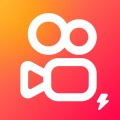罗布乐思Roblox如何导入自定义模型
使用兼容的3D建模软件(如Blender、3DS Max、Maya或SketchUp等)创建或修改模型。导出模型为.fbx格式,确保模型满足Roblox的要求,例如采用罗布乐思单位比例(通常为厘米)、仅包含三角面片、UV坐标正确且无法线贴图等。
导入自定义模型

在罗布乐思(Roblox)中导入自定义模型的过程涉及几个关键步骤,下面是一个简化的指南来帮助你完成这一操作:
1. **准备模型文件**:
- 确保你的模型是 `.obj` 或 `.fbx` 格式,这两种格式在Roblox中较为常用且支持度较高。
- 模型的 UV 贴图需要正确展开,以便于之后的贴图应用。
- 如果模型包含纹理,请确保纹理图片(如 `.png`, `.jpg`, `.jpeg`)也已准备好,并且命名清晰以便于后续匹配。
2. **登录Roblox Studio**:
- 打开Roblox Studio,这是创建和编辑Roblox游戏的主要工具。
3. **上传纹理(贴图)**(如果模型需要):
- 进入“资产”(Assets)部分。
- 点击“创建”或“新建”按钮,然后选择“上传图像”或“上传纹理”。
- 从本地计算机中选择你的纹理文件并上传。
- 设置纹理的相关属性,例如名称、描述及是否公开。
4. **导入模型**:
- 在Roblox Studio中,你可以通过点击“插入”>“模型”>“从文件导入”来开始导入过程。
- 浏览并选择你的 `.obj` 或 `.fbx` 模型文件。
- 在导入设置中,你可能需要调整“渲染精度”(RenderFidelity)等选项,以确保模型在游戏中的表现和性能。
- 对于纹理ID,如果你之前已经上传了纹理,在导入模型后可以在“材质”(Materials)属性中指定正确的纹理。
5. **设置模型属性**:
- 导入模型后,你可能需要调整其比例、位置和旋转,以适应你的游戏环境。
- 为模型分配正确的物理属性,比如碰撞体和刚体,确保它在游戏中的互动性符合预期。
6. **测试模型**:
- 使用Studio中的测试功能,检查模型在游戏中是否正常显示和运行。
7. **保存并发布(如果需要)**:
- 完成所有设置和调整后,记得保存你的工作。
- 如果你想在游戏中公开使用该模型,可能需要将其发布到你的Roblox账户下,这样其他用户才能看到。
请记住,具体步骤可能会根据Roblox Studio的更新而有所变化,因此最好参考Roblox官方文档或最新教程以获取最准确的信息。